 اپلیکیشن مک نید منتشر شد!
حالا میتونی برنامهها و بازیهای مک رو سریعتر و راحتتر دانلود کنی
اپلیکیشن مک نید منتشر شد!
حالا میتونی برنامهها و بازیهای مک رو سریعتر و راحتتر دانلود کنی
 اپلیکیشن مک نید منتشر شد!
حالا میتونی برنامهها و بازیهای مک رو سریعتر و راحتتر دانلود کنی
اپلیکیشن مک نید منتشر شد!
حالا میتونی برنامهها و بازیهای مک رو سریعتر و راحتتر دانلود کنی
همان طور که در پست های قبل، به آموزش نمایش فایل و پوشه های مخفی در مک با استفاده از ترمینال پرداختیم، امروز قصد معرفی روشی ساده تر برای اینکار را برای شما تدارک دیده ایم. با مک نید همراه باشید.
این روش به این صورت است که با فشردن کلید های ترکیبی در مک می توانید فایل ها را مخفی و یا فایل های مخفی را نمایش دهید. لازم به ذکر است برای استفاده از این قابلیت باید مجهز به macOS 10.12 به بالا باشید.
نمایش فایل و پوشه های مخفی در مک با استفاده از کیبورد
برای اینکار کافیست کلید های ترکیبی Command + Shift + Period را به طور همزمان فشار دهید.
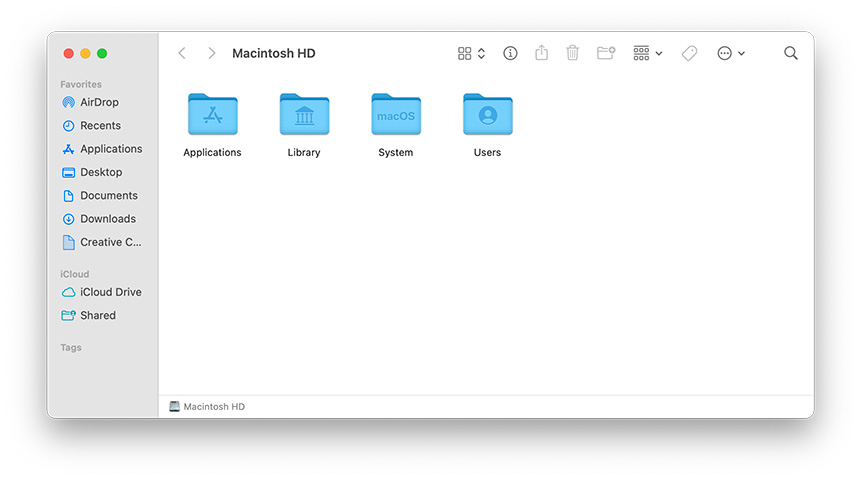
مشاهده خواهید کرد که فایل های مخفی شده نمایش داده می شوند.
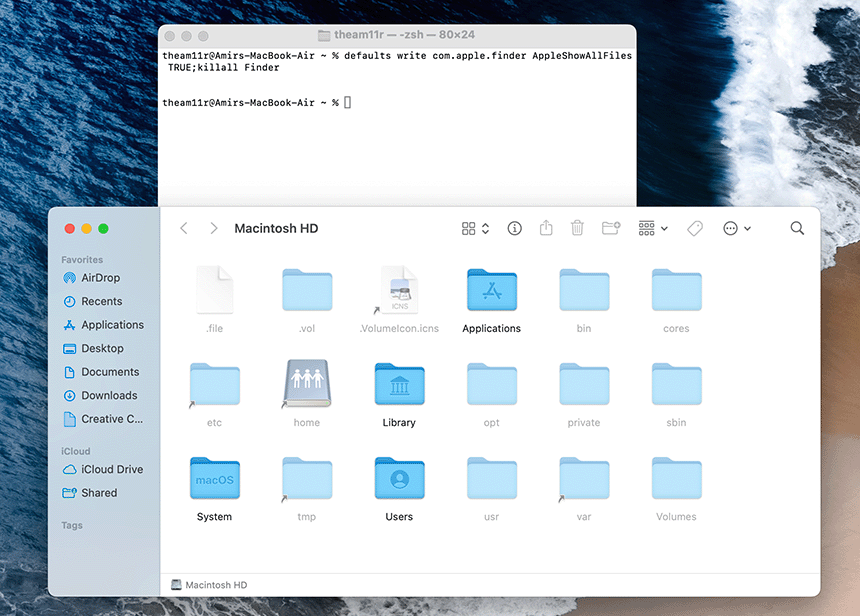
برای مخفی کردن دوباره نیز می توانید همان کلید های ترکیبی را فشار دهید.
در صورتی که قصد نصب و کرک برنامهها و یا بازیهای سیستمعامل مک را توسط کارشناسان مک نید دارید، میتوانید از لینکهای روبهرو استفاده کنید تا برنامهها و بازیهای مد نظر شما در سریعترین زمان ممکن بر روی سیستم شما نصب و کرک شود.